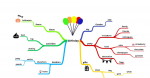Cara Mengatasi Printer Tidak Terdeteksi Komputer Pada Windows 7
Penggunaan tutorial atau cara mengatasi printer tidak terdeteksi komputer pada windows 7 harus langsung dipakai apabila error dan rusak. Terutama karena masalah tidak terdeteksi pasti disebabkan oleh kerusakan hardware atau sistem sehingga bila dibiarkan memperburuk kondisi. Hasilnya bakal benar-benar rusak dan sulit bila dipakai kembali.
Tanda terjadi masalah seperti ini bisa kita identifikasi dengan mudah yakni waktu kita sudah menyambungkan printer pada PC tapi hasilnya tetap offline. Walau penyebabnya bukan hanya satu hal, tapi mengatasinya kurang begitu mudah. Anda dapat mengakses sistem pada hardware dan driver pasti langsung berhasil.
Cara Mengatasi Printer Tidak Terdeteksi Komputer Pada Windows 7 Pada Hardware
Langkah pertama membuat printer dapat di deteksi pada PC yaitu dengan cek kabel USB dulu. Cek secara detail apakah terdapat kerusakan seperti terkoyak, putus atau terlalu banyak debu dan kotoran. Bersihkan terlebih dahulu kemudian bisa menyambung dan putuskan secara bergiliran supaya merangsang perangkat dalam mendeteksi.
Jika kabel USB bersih dan tanpa ada cacat tapi masih sulit menyambung, maka harus restart Spooler. Tapi kalau memang sudah rusak dan tidak dapat terpakai, harus beli baru. Untuk menu Print Spooler sendiri sebenarnya berguna dalam setting atau pengaturan segala hal berhubungan dengan mesin pencetak.
Jadi, cara mengatasi printer tidak terdeteksi komputer pada windows 7 dapat terbantu dengan menu tersebut. Kita bisa juga mengetahui apabila terdapat hambatan dalam hubungan listrik pada kabel bila tidak mau juga terdeteksi. Selain itu sebenarnya lebih berguna mengatur jalannya mesin pencetak tersebuk waktu digunakan penggunanya.
Bila berbagai cara sebelumnya tidak berhasil, maka bisa mencoba untuk menambahkan mesin lewat jalan manual terlebih dulu. Memang perangkat bisa langsung mendeteksi apabila kita menyambungkan perangkat, akan tetapi kalau tidak mampu terbaca harus dilakukan secara manual. Disini Anda dapat masuk pada menu Device and Printers.
Bila sulit mencarinya, maka terlebih dahulu masuk pada pengaturan Control Panel dan klik Hardware and Sounds. Selanjutnya untuk mengatur perangkat, wajib masuk menu Device and Printers, di mana Anda bakal menambah printer secara manual dengan klik Add Printer. Selanjutnya perangkat sudah bisa dipakai secara normal.
Install Kembali Driver Printer dan Sistemnya
Kalau kabel USB ternyata terus menerus offline, maka langkah terbaik yang harus diambil lainnya adalah install kembali Driver Printer. Terlebih kemungkinan kerusakan driver sudah kelihatan dan mampu dicek sendiri. Mungkin saja terdapat bug atau kecacatan, tidak kompatibel sampai waktu proses instalasi memang tidak benar.
Hal ini sebenarnya cukup menguntungkan, di mana Anda bisa sekalian update driver terbaru keluaran Windows. Pastinya terdapat lebih banyak fitur tambahan, selain itu bila terdapat bug sudah diatasi oleh perusahaan. Hasilnya penggunaan saat sudah di install kembali tidak akan terjadi masalah lagi.
Cara mengatasi printer tidak terdeteksi komputer pada windows 7 dengan re-install bukan hanya driver tapi sistem juga harus mengulang penginstallan. Terutama bila berhubungan tentang kompatibel atau tidaknya perangkat yang saling terhubung, baik mesin pencetak atau PC.
Jika sudah melakukan semua cara sebelumnya sendiri tapi belum berhasil, maka wajib menghubungi servis komputer dan printer. Nantinya akan diperiksa dan diganti bila terdapat suatu komponen atau bagian yang rusak dan tidak dapat dipakai lagi. Usahakan datangi tukang servis dengan garansi supaya lebih terpercaya.
Bila masalah terdapat dalam sistem, usahakan setting kembali terlebih dahulu karena tidak memerlukan biaya. Tapi jika kerusakan terjadi pada hardware, jangan dibiarkan dan harus segera diperbaiki pada tukang servis. Jadi, cara mengatasi printer tidak terdeteksi komputer pada windows 7 bakal efektif dan pekerjaan lebih produktif.
Keyword: cara mengatasi printer tidak terdeteksi komputer pada windows 7
Meta deskripsi: Printer sering mengalami masalah seperti tidak terdeteksi. Tenang saja, cara mengatasi printer tidak terdeteksi komputer pada windows 7 tidaklah sulit.